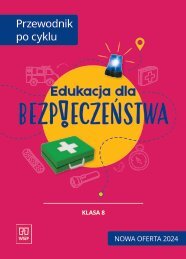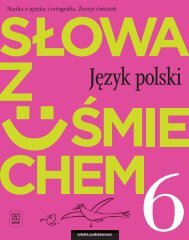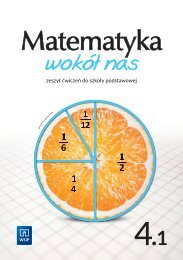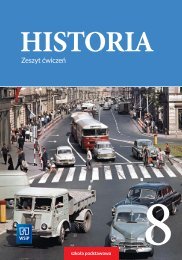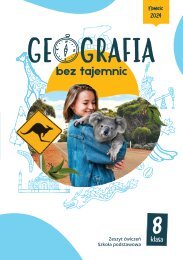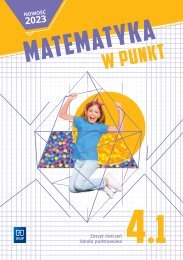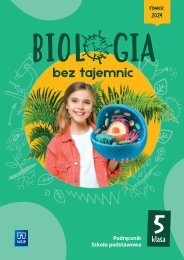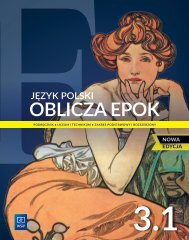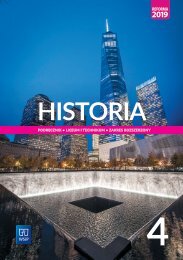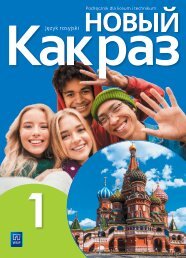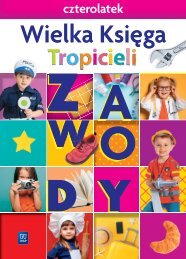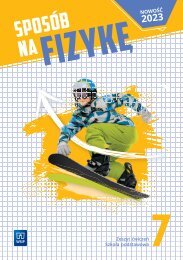1613I3_e-preprint
You also want an ePaper? Increase the reach of your titles
YUMPU automatically turns print PDFs into web optimized ePapers that Google loves.
8. ZARZĄDZANIE SYSTEMEM WINDOWS 10<br />
101<br />
Jeśli w oknie Ten komputer klikniemy Widok, a w menu wskażemy <br />
folderów i wyszukiwania, wyświetlone zostanie okno dialogowe umożliwiające<br />
zmianę ustawień sposobu wyświetlania i uruchamiania poszczególnych obiektów<br />
(rys. 8.21).<br />
Rys. 8.21. Opcje folderów<br />
Aby na elemencie struktury danych na dysku (rys. 8.22) było możliwe wykonanie wybranej<br />
operacji systemowej, należy go najpierw zaznaczyć. Pojedynczy folder, plik bądź skrót<br />
zaznaczamy kliknięciem lewym przyciskiem myszy jego nazwy. Inaczej zaznaczamy grupę<br />
takich elementów. Jeżeli są one położone obok siebie, należy kliknąć nazwę pierwszego<br />
zaznaczanego obiektu, wcisnąć i przytrzymać klawisz [Shift], kliknąć nazwę ostatniego<br />
zaznaczanego obiektu i zwolnić klawisz [Shift].<br />
Rys. 8.22. Okno zawartości dysku<br />
Gdy zaznaczane elementy są położone w różnych miejscach okna folderów, należy<br />
wcisnąć i przytrzymać klawisz [Ctrl], a następnie klikać kolejne nazwy obiektów, po<br />
czym zwolnić [Ctrl]. Wszystkie elementy folderu zaznaczamy przez naciśnięcie klawiszy<br />
[Ctrl] + [A].